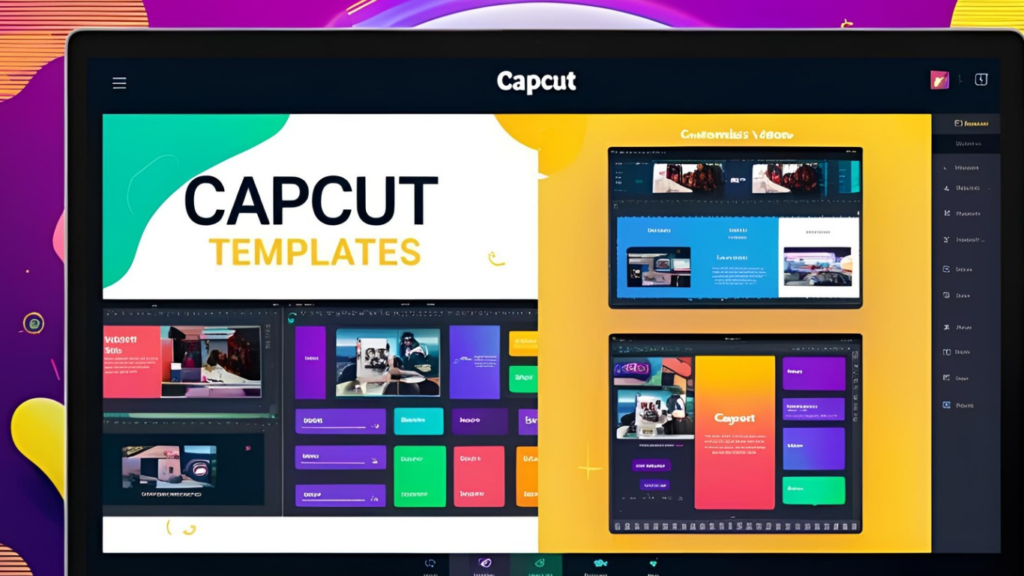
3. टेक्स्ट (Text) एड करें
- नीचे “टेक्स्ट” (Text) ऑप्शन पर टैप करें।
- “नया टेक्स्ट एड करें” (Add Text) चुनें और अपना टेक्स्ट टाइप करें।
- फॉन्ट, कलर, एनिमेशन, और पोजीशन चेंज कर सकते हैं।
4. म्यूजिक/आवाज (Audio) एड करें
- “ऑडियो” (Audio) बटन पर क्लिक करें।
- “म्यूजिक” (Music) या “साउंड इफेक्ट्स” (Sound Effects) सिलेक्ट करें।
- अपनी पसंद का सॉन्ग एड करें और वॉल्यूम एडजस्ट करें।
5. ट्रांजिशन (Transitions) एड करें
- दो क्लिप्स के बीच में “ट्रांजिशन” (Transition) आइकन पर क्लिक करें।
- फेड, स्लाइड, जूम जैसे इफेक्ट्स चुनें।
6. फिल्टर और इफेक्ट्स (Filters & Effects) लगाएं
- “फिल्टर्स” (Filters) या “इफेक्ट्स” (Effects) टैब पर जाएं।
- अपने पसंदीदा इफेक्ट सिलेक्ट करें (जैसे Vintage, Blur, Glitch)।
7. स्पीड (Speed) एडजस्ट करें
- वीडियो क्लिप सिलेक्ट कर “स्पीड” (Speed) ऑप्शन पर क्लिक करें।
- स्लो मोशन (0.5x) या फास्ट मोशन (2x) सेट करें।
8. एक्सपोर्ट (Export) करें
- “एक्सपोर्ट” (Export) बटन (ऊपर दाएं कोने में) पर क्लिक करें।
- रेजोल्यूशन (1080p, 4K) और फ्रेम रेट (60fps
:
📌 1. प्रोजेक्ट शुरू करें
- CapCut ऐप खोलें → “New Project” पर क्लिक करें।
- एडिट करने के लिए वीडियो/इमेजेज सिलेक्ट करें → “Add” दबाएं।
✂️ 2. वीडियो काटें (Trim & Split)
- ट्रिम: वीडियो क्लिप के किनारों को पकड़कर खींचें।
- स्प्लिट: स्क्रबर को उस पॉइंट पर ले जाएं जहां काटना है → “Split” बटन दबाएं।
- अनवांटेड पार्ट डिलीट करने के लिए क्लिप सेलेक्ट कर Delete दबाएं।
🎵 3. ऑडियो एड करें (Background Music/Sound)
- बैकग्राउंड म्यूजिक:
- “Audio” → “Music” पर जाएं।
- CapCut की लाइब्रेरी से सॉन्ग चुनें या “Import” करके अपना म्यूजिक डालें।
- वॉइसओवर (Voiceover):
- “Audio” → “Record” पर क्लिक करके सीधे ऑडियो रिकॉर्ड करें।
- वॉल्यूम एडजस्ट: क्लिप सेलेक्ट कर “Volume” ऑप्शन से एडजस्ट करें।
🖍️ 4. टेक्स्ट/कैप्शन एड करें
- “Text” → “Add Text” पर क्लिक करें।
- टाइप करें → फॉन्ट, कलर, एनिमेशन (जैसे टाइपराइटर इफेक्ट) सेट करें।
- ऑटो-कैप्शन: “Auto Captions” से वीडियो में स्पीच को ऑटो टेक्स्ट में बदलें।
✨ 5. इफेक्ट्स & फिल्टर्स
- फिल्टर्स: “Filters” टैब से (जैसे Vintage, cinematic) लगाएं।
- इफेक्ट्स: “Effects” → “Trendy”, “Glitch” जैसे इफेक्ट्स एड करें।
- ट्रांजिशन: दो क्लिप्स के बीच “Transition” आइकन पर क्लिक करें → “Slide”, “Fade” चुनें।
⏩ 6. स्पीड एडजस्ट (Slow/Fast Motion)
- वीडियो क्लिप सेलेक्ट करें → “Speed” पर क्लिक करें।
- 0.1x (सुपर स्लो) से 10x (फास्ट) तक सेट करें।
- “Curve Speed” से स्मूथ स्पीड चेंज करें (जैसे धीरे-धीरे तेज करना)।
🎞️ 7. कीफ्रेम्स (Pro-Level Editing)
- क्लिप सेलेक्ट कर “Keyframe” आइकन (+) दबाएं।
- स्क्रबर को आगे ले जाकर पोजीशन/स्केल बदलें → नया कीफ्रेम एड करें।
- इससे स्मूथ जूम, मूवमेंट या ऑपैसिटी चेंज होगा।
📤 8. वीडियो सेव/एक्सपोर्ट करें
- “Export” बटन (ऊपर दाएं) दबाएं।
- रिज़ॉल्यूशन (1080p/4K) और फ्रेम रेट (24/60fps) चुनें।
- “Save to Album” करें या सीधे Instagram, YouTube पर शेयर करें।